Matlab中使用Excel数据
如何将Excel中的数据导入MATLAB并在MATLAB中画出图像
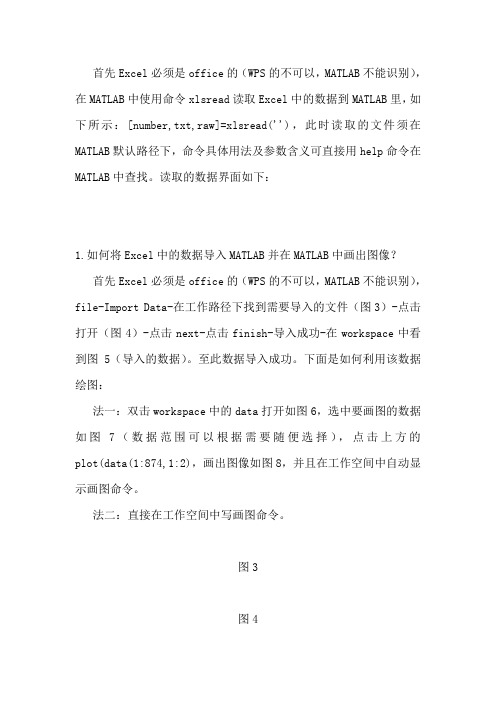
首先Excel必须是office的(WPS的不可以,MATLAB不能识别),在MATLAB中使用命令xlsread读取Excel中的数据到MATLAB里,如下所示:[number,txt,raw]=xlsread(''),此时读取的文件须在MATLAB默认路径下,命令具体用法及参数含义可直接用help命令在MATLAB中查找。
读取的数据界面如下:
1.如何将Excel中的数据导入MATLAB并在MATLAB中画出图像?
首先Excel必须是office的(WPS的不可以,MATLAB不能识别),file-Import Data-在工作路径下找到需要导入的文件(图3)-点击打开(图4)-点击next-点击finish-导入成功-在workspace中看到图5(导入的数据)。
至此数据导入成功。
下面是如何利用该数据绘图:
法一:双击workspace中的data打开如图6,选中要画图的数据如图7(数据范围可以根据需要随便选择),点击上方的plot(data(1:874,1:2),画出图像如图8,并且在工作空间中自动显示画图命令。
法二:直接在工作空间中写画图命令。
图3
图4
图5图6图7图8。
matlab引用excel数据

matlab引用excel数据标题:利用Matlab引用Excel数据进行数据分析在科学研究和数据分析中,Excel是一款被广泛使用的电子表格软件,而Matlab是一种用于数值计算和数据分析的强大工具。
本文将介绍如何使用Matlab引用Excel数据进行数据分析,以及一些常用的数据分析方法和技巧。
一、引用Excel数据在Matlab中,我们可以使用xlsread函数来读取Excel文件中的数据。
该函数的语法格式为:[num,txt,raw] = xlsread(filename,sheet,range)其中,filename表示Excel文件的名称,sheet表示所读取的工作表名称,range表示所读取的数据范围。
通过调用xlsread函数,我们可以将Excel中的数据读取到Matlab中进行分析和处理。
二、数据清洗与预处理在进行数据分析之前,我们通常需要对数据进行清洗和预处理。
数据清洗是指对数据中的缺失值、异常值、重复值等进行处理,以保证数据的质量和准确性。
数据预处理是指对数据进行标准化、归一化或者降维等处理,以便更好地进行后续的数据分析工作。
在Matlab中,我们可以使用一些内置的函数来进行数据清洗和预处理。
例如,使用isnan函数可以判断数据中是否存在缺失值,使用unique函数可以去除重复值,使用zscore函数可以对数据进行标准化处理。
三、常用的数据分析方法1. 描述统计分析描述统计分析是指通过对数据的集中趋势、离散程度等指标进行计算和分析,来描述数据的分布和特征。
常见的描述统计分析方法包括均值、中位数、标准差、极差等。
在Matlab中,我们可以使用mean、median、std、range等函数来计算这些指标。
2. 相关分析相关分析是指通过计算两个变量之间的相关系数,来判断它们之间的关联程度。
常见的相关系数包括皮尔逊相关系数和斯皮尔曼相关系数。
在Matlab中,我们可以使用corrcoef函数来计算相关系数。
matlab引用excel数据
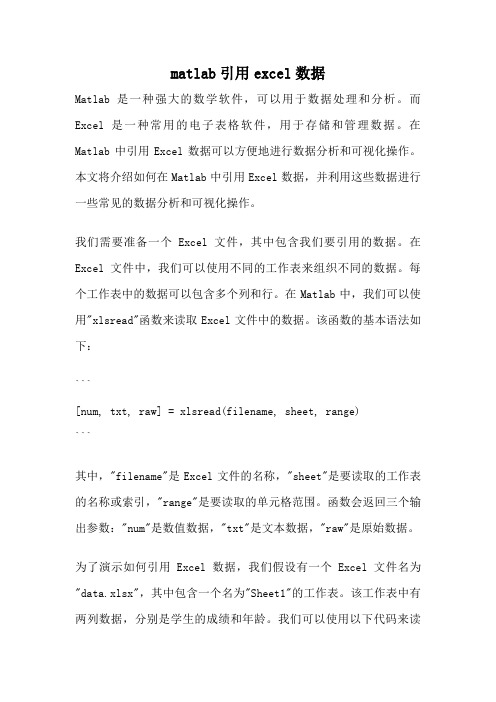
matlab引用excel数据Matlab是一种强大的数学软件,可以用于数据处理和分析。
而Excel是一种常用的电子表格软件,用于存储和管理数据。
在Matlab中引用Excel数据可以方便地进行数据分析和可视化操作。
本文将介绍如何在Matlab中引用Excel数据,并利用这些数据进行一些常见的数据分析和可视化操作。
我们需要准备一个Excel文件,其中包含我们要引用的数据。
在Excel文件中,我们可以使用不同的工作表来组织不同的数据。
每个工作表中的数据可以包含多个列和行。
在Matlab中,我们可以使用"xlsread"函数来读取Excel文件中的数据。
该函数的基本语法如下:```[num, txt, raw] = xlsread(filename, sheet, range)```其中,"filename"是Excel文件的名称,"sheet"是要读取的工作表的名称或索引,"range"是要读取的单元格范围。
函数会返回三个输出参数:"num"是数值数据,"txt"是文本数据,"raw"是原始数据。
为了演示如何引用Excel数据,我们假设有一个Excel文件名为"data.xlsx",其中包含一个名为"Sheet1"的工作表。
该工作表中有两列数据,分别是学生的成绩和年龄。
我们可以使用以下代码来读取这些数据:```matlab[num, txt, raw] = xlsread('data.xlsx', 'Sheet1');```读取完成后,我们可以对这些数据进行分析。
例如,我们可以计算学生成绩的平均值、方差和标准差。
在Matlab中,可以使用"mean"、"var"和"std"函数来计算这些统计量。
如何将Excel中的数据导入MATLAB并在MATLAB中画出图像
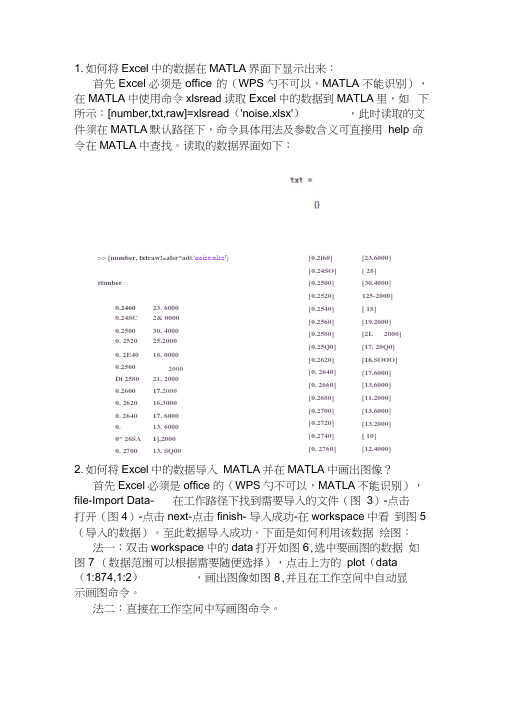
1. 如何将Excel中的数据在MATLA界面下显示出来:首先Excel必须是office 的(WPS勺不可以,MATLA不能识别),在MATLA中使用命令xlsread读取Excel中的数据到MATLA里,如下所示:[number,txt,raw]=xlsread('noise.xlsx'),此时读取的文件须在MATLA默认路径下,命令具体用法及参数含义可直接用help 命令在MATLA中查找。
读取的数据界面如下:[0.2i60][0.24SO][0.2500][0.2520][0.2540][0.2560][0.2580][0.25Q0][0.2620][0. 2640][0. 2660][0.2680][0.2700][0.2720][0.2740][0. 2760][23.6000][ 28][30.4000]125-2000][ 18][19.2000][2L 2000][17. 20Q0][16.SOOO][17.6000][13.6000][11.2000][13.6000][13.2000][ 10][12.4000]2. 如何将Excel中的数据导入MATLA并在MATLA中画出图像?首先Excel必须是office 的(WPS勺不可以,MATLA不能识别),file-Import Data- 在工作路径下找到需要导入的文件(图3)-点击打开(图4)-点击next-点击finish- 导入成功-在workspace中看到图5 (导入的数据)。
至此数据导入成功。
下面是如何利用该数据绘图:法一:双击workspace中的data打开如图6,选中要画图的数据如图7 (数据范围可以根据需要随便选择),点击上方的plot(data(1:874,1:2),画出图像如图8,并且在工作空间中自动显示画图命令。
法二:直接在工作空间中写画图命令。
>> [number, txt raw!=zlsr*ad C noise.xlsz J)riunber 二0.246023. 60000.24SC 2& 00000.2500 30. 40000. 2520 25.20000. 2E40 18. 00000.2560 2000Di 2580 21. 20000.2600 17.20000. 2620 16.30000. 2640 17. 60000. 13. 60000* 26SA 1],20000. 2700 13. SQ00Import Data査找范圉(X):库计算机网貉名称'悸改日期,,noise.rriat2014/3/1S 19:181^gnoisenKlsx2014/3/1& 19:01I HKTIAB ▼> ®文件名曲):iriOL XISX文件类型⑴;Recognized Filww取消 |JJWorkspace圄■鱼1鲂I^Lr Select data ...〒Name *田[甌Value<874x2 double* rrrCommand Window■+* □ ? X>> plol (datadia?^ I. = 2), J DisplayMafte J p J dataCl;874? 1;2)a ? J YDataSource 1/ data(i:B74? 1:2^ ) .f igurt (ecf)九—K —图81 f 4New to MATLAB? Watch thi$ Sdg see 口旳口轧 or read Getting 5t^rt 亡cLNew Parallel D”ktq 因❼Ctirrent F file Edit 0ew Ins-ert lo&ls Desktop Window Help□ U 矗B |輿耳U 物穏摇TO □囲I ■口IXCommaHd Window。
matlab读取excel方法
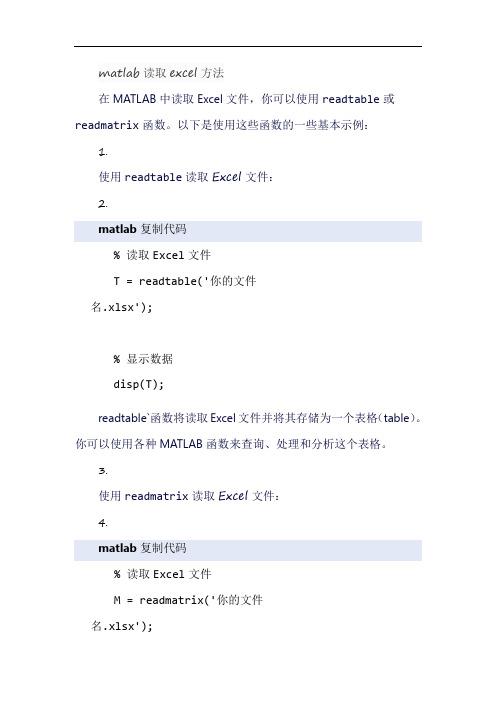
matlab读取excel方法
在MATLAB中读取Excel文件,你可以使用readtable或readmatrix函数。
以下是使用这些函数的一些基本示例:1.
使用readtable读取Excel文件:
2.
matlab复制代码
% 读取Excel文件
T = readtable('你的文件
名.xlsx');
% 显示数据
disp(T);
readtable`函数将读取Excel文件并将其存储为一个表格(table)。
你可以使用各种MATLAB函数来查询、处理和分析这个表格。
3.
使用readmatrix读取Excel文件:
4.
matlab复制代码
% 读取Excel文件
M = readmatrix('你的文件
名.xlsx');
% 显示数据
disp(M);
readmatrix函数将读取Excel文件并将其存储为一个矩阵。
与readtable不同,readmatrix假设Excel文件中的所有数据都是数字,并将其转换为双精度浮点数。
如果你知道Excel文件中的数据类型,你可以使用readmatrix。
但是,如果你不确定数据类型,或者你的数据包含文本,那么你可能更喜欢使用readtable`。
注意:这些示例假设你的Excel文件是.xlsx格式的。
如果你的文件是.xls格式的,你可能需要使用不同的函数或方法来读取。
此外,为了读取Excel文件,你需要在MATLAB中安装Excel File Readers and Writers Toolbox。
在Excel中使用MATLAB

专题十外部程序接口10.1 在Excel中使用MATLAB☐Spreadsheet Link程序☐将Excel表格中的数据导出到MATLAB工作空间中☐从MATLAB工作空间导入数据到Excel表格中☐在Excel中调用MATLAB函数进行运算1. Spreadsheet Link程序Spreadsheet Link程序是MATLAB提供的Excel与MATLAB的接口,通过Spreadsheet Link,可以在Excel工作区和MATLAB工作区之间进行数据交换,也可以在Excel中调用MATLAB的函数。
(1)安装Spreadsheet Link的安装是在MATLAB安装过程中,随其他组件一起安装的。
安装完成后,还需要在Excel中进行一些设置后才能使用。
(2)设置选 Excel “文件”菜单的“选项”菜单项,打开“Excel选项”对话框。
在“Excel选项”对话框中,选左边栏的“加载项”,然后单击右边面板下部的“转到”按钮,弹出“加载宏”对话框。
(2)设置在“加载宏”对话框中,单击“浏览”按钮,打开文件“浏览”对话框。
在文件“浏览”对话框,选MATLAB的安装文件夹的子文件夹toolbox\exlink。
在文件夹exlink中选excllink.xlam文件,单击“确定”按钮返回。
(2)设置“加载宏”对话框的“可用加载宏”列表中多了一个“Spreadsheet Link 3.2.5 for use with MATLAB and Excel”选项。
选中该项,返回Excel窗口。
(3)MATLAB命令组加载Spreadsheet Link 后,在Excel窗口“开始”选项卡中多了一个MATLAB命令组。
命令组中包含的一组命令项,分别用于实现启动MATLAB、导入和导出数据、调用MATLAB函数等。
2. 将Excel表格中的数据导出到MATLAB工作空间例1 文件“测试数据.xlsx”存储某门店销售数据,将其中的A~E列的数据导出MATLAB工作区,存入变量sale。
Matlab导入Excel数据
方法二利、用xlsread命令导入Excel数据:
首先需要将Excel文件保存到当前Matlab路径下-->新建m文件-->输入 data=xlsread(filename,sheet,xlRange),其中filename是Excel文件名,sheet是要导入数据所 在的sheet,xlRange是数据表中的范围。
方法三:利用dir命令导数包含字符串的Excel数据:
使用dir命令读入文件名,再用赋值命令得到所要数据。此时导入的file中不
止有数据,还有其他字符串,比如汉字、日期之类数据的三种方法做一下总结 1.打开Matlab; 2.方法一:利用Matlab自带数据导入工具导入数据,选择导入数据 类型; 3方法二:利用xlsread(filename,sheet,xlRange),命令导入数据,要 求Excel文件在当前文件夹路径下; 4.方法三:若要导入的不止有数据还包括其他的字符串,就用 dir(‘*.xlsx’)命令导入一个结构体,在从结构体中取出想要的部分;
Matlab导入Excel数 据
MATLAB导入EXCEL数据的三种方法:
比如数学建模之类的很多地方都需要将Excel中的数据导入Matlab中进行处理。 这里告诉你三种Matlab导入Excel数据的方式。
在电脑桌面双击Matlab图标,进入Matlab,第一次打开Matlab可能需要一段时间, 请耐心等待。一般来说固态硬盘的要比机械硬盘快很多。
方法一:使用Matlab"数据导入"工具导入Excel数据:
1.点击主页-->在变量工具栏找到"数据导入“ 2.找到要导入数据的Excel表左键点击-->打开
matlab关于excel的相关操作
>>w = interp2(service,years,wage,15,1975)
插值结果为:
w=
190.6288
命令 3 interp3
功能 三维数据插值(查表)
格式 VI = interp3(X,Y,Z,V,XI,YI,ZI) %找出由参量 X,Y,Z 决定的三元函数 V=V(X,Y,Z)在点(XI,YI,ZI)的值。参量 XI,YI,ZI 是同型阵列或向量。若向量参 量 XI,YI,ZI 是不同长度,不同方向(行或列)的向量,这时输出参量 VI 与 Y1,Y2,Y3 为同型矩阵。其中 Y1,Y2,Y3 为用命令 meshgrid(XI,YI,ZI)生成的同型阵列。若插 值点(XI,YI,ZI)中有位于点(X,Y,Z)之外的点,则相应地返回特殊变量值 NaN。
yi = interp1(x,Y,xi,method,extrapval) %确定超出 x 范围的 xi 中的分量的外插 值 extrapval,其值通常取 NaN 或 0。 例 2-31 >>x = 0:10; y = x.*sin(x); >>xx = 0:.25:10; yy = interp1(x,y,xx); >>plot(x,y,'kd',xx,yy) 插值图形
=====================
在 Matlab 中排序某个向量(一维)时,可以使用 sort(A),其中 A 为待排序的向量,如果仅是用来排序 A,那么直接使用 sort (A)即可,如果排序后还需要保留原来的索引可以用返回值,即[B,ind]=sort(A),计算后,B 是 A 排序后的向量,A 保持不变,ind 是 B 中每一项对应于 A 中项的索引。排序是安升序进行的。
matlab关于excel的相关操作
一、matlab 读取excel 数据y=xlsread('0.3C-20to50dischargevoltage.xlsx','sheet1'二、matlab 读入excel 小数位数丢失问题一)如果要在matlab format long g 或format long e还有很多显示的格式,详情参见format 函数的帮助(二)也可以用vpa(A,N),N 为显示的数字位数第一种无法精确控制#¥%!@#4小数位数,只能是5,10 ,15第二种可以精确控制!#@¥……小数位数,只是速度很慢,不适用大矩阵问题三、matlab 将数据保存在excel 中的操作%xlswrite('文件存盘位置\文件名字(自己想取的文件名).xls',在matlab 工作窗口中的数组)%例如:将数组A 存盘到d 盘的003文件夹xlswrite('d:\003.xls',A)稍微复杂些:bb=[1,2,3,4,5,6];cc=[7,8,9,10,11,12];xlswrite('test.xlsx',bb','Sheet2','B1:B6')xlswrite('test.xlsx',cc','Sheet2','C1:C6')bb=[1,2,3,4,5,6];cc=[7,8,9,10,11,12];xlswrite('test.xlsx',bb','Sheet2','B')xlswrite('test.xlsx',cc','Sheet2','C')与上面程序的效果一样PS :如果每次都要存入不同的!#¥……@文件,需要每次修改程序中要保存的文件名四、matlab如何多开几个M编辑窗口窗口右上角有一个箭头,点一下就可以了。
matlab处理excel数据
matlab处理excel数据处理单个⽂件matlab读取excel数据有⼀个注意的点就是路径,为⽅便起见可以先将matlab路径设置为要读取的excel⽂件的路径,这样可以不⽤去在函数中在写路径,然后⽤函数来读取,例如:x=xlsread(‘filename’,‘sheet1’,‘B2:B34')filename是你保存的⽂件名,要包括⽂件格式⽐如:'实验数据处理.xlsx'当然⽂件名和路径都可以在⽂件属性⾥进⾏复制粘贴,也不算⿇烦⽐如写⼊路径:x=xlsread(‘d:/test/实验数据处理.xlsx’,‘sheet1’,‘B2:B34')就是读取D盘test⾥⾯保存的’实验数据处理.xlsx‘⽂件中表格1中从B2到B34这⼀列的数据[num,txt,raw]=xlsread('C:\Users\Administrator\Desktop\test\a.xls')%num返回的是excel中的数据,txt输出的是⽂本内容,row输出的是未处理数据%⼀般情况下,我们读取的是excel中的数剧,所以可以直接⽤下⾯的,只输出数据矩阵便可[num]=xlsread('C:\Users\Administrator\Desktop\test\a.xls')处理多个有规律⽂件x=['1.xls' '2.xls' '3.xls'];for i=1:3data=xlsread(x[i]);save('data.mat','data');end可以数字转字符串处理多个⽆规律⽂件可以利⽤dir函数dir函数可以有调⽤⽅式为:dir('.')列出当前⽬录下所有⼦⽂件夹和⽂件dir('G:\Matlab')列出指定⽬录下所有⼦⽂件夹和⽂件dir('*.m')列出当前⽬录下符合正则表达式的⽂件夹和⽂件读取⽂件夹中全部图像:src=uigetdir('choose the dir');cd(src);allname=struct2cell(dir('*.jpg'));[k len]=size(allname);for i=1:lenname=allname{1,i};I=imread(name);figure(i);imshow(I);end处理⾮数值数据——⽇期时间数据xlsread函数。
- 1、下载文档前请自行甄别文档内容的完整性,平台不提供额外的编辑、内容补充、找答案等附加服务。
- 2、"仅部分预览"的文档,不可在线预览部分如存在完整性等问题,可反馈申请退款(可完整预览的文档不适用该条件!)。
- 3、如文档侵犯您的权益,请联系客服反馈,我们会尽快为您处理(人工客服工作时间:9:00-18:30)。
Matlab中使用Excel資料收藏
% Open Excel, add workbook, change active worksheet,
% get/put array, save, and close
% First open an Excel Server
%打開一個Excel操作物件
Excel = actxserver('Excel.Application');
%使Excel物件可見,即打開Excel視窗,實際應用時設置其為不可見的set(Excel, 'Visible', 1);
% Insert a new workbook
%創建工作本組物件
Workbooks = Excel.Workbooks;
%添加一個工作本
Workbook = invoke(Workbooks, 'Add');
% Make the second sheet active
%獲取當前活躍工作本的表單組,一個工作本共有3個表單(sheets)Sheets = Excel.ActiveWorkBook.Sheets;
%獲取表單組中的一個表單
sheet2 = get(Sheets, 'Item', 2);
%啟動該表單
invoke(sheet2, 'Activate');
% Get a handle to the active sheet
%獲取當前活躍表單的控制碼
Activesheet = Excel.Activesheet;
% Put a MATLAB array into Excel
%向表單中寫入資料
A = [1 2; 3 4];
%設置寫到Excel中的範圍
ActivesheetRange = get(Activesheet,'Range','A1:B2');
%寫入
set(ActivesheetRange, 'Value', A);
% Get back a range. It will be a cell array,
% since the cell range can
% contain different types of data.
%讀會資料塊
Range = get(Activesheet, 'Range', 'A1:B2');
%獲取資料
B = Range.value;
% Convert to a double matrix. The cell array must contain only scalars.
%B現在是符合矩陣,將其轉換成數值矩陣
B = reshape([B{:}], size(B));
% Now save the workbook
%保存檔,可以寫絕對路徑,相對路徑總是保存在我的文件中
invoke(Workbook, 'SaveAs', 'myfile.xls');
% To avoid saving the workbook and being prompted to do so,
% uncomment the following code.
% Workbook.Saved = 1;
% invoke(Workbook, 'Close');
% Quit Excel
%退出Excel
invoke(Excel, 'Quit');
% End process
%結束Excel進程
delete(Excel);
function UserRange = ExcelRangeCalculate(data,begin)
% 計算資料矩陣所佔用的儲存格範圍
% UserRange = ExcelRangeCalculate(data,begin) 輸入參數data用來指定要寫入的
% 資料矩陣,begin用來指定寫入的初始位置(左上角位置)。
% Example:
% data = rand(5,3);
% UserRange = ExcelRangeCalculate(data,'A1')
%
if ~ischar(begin) || isempty(begin)
error('初始位置參數應為非空字串');
end
[m,n] = size(data);
begin = upper(begin);
Letter = begin(regexp(begin, '[A-Z]'));
id = begin(regexp(begin, '[0-9]'));
id = str2num(id);
if isempty(Letter)
Letter = 'A';
end
if isempty(id)
id = 1;
end
lastcol = dec2base27(base27dec(Letter)+n-1);
UserRange = [Letter,num2str(id),':',lastcol,num2str(id+m-1)];。
